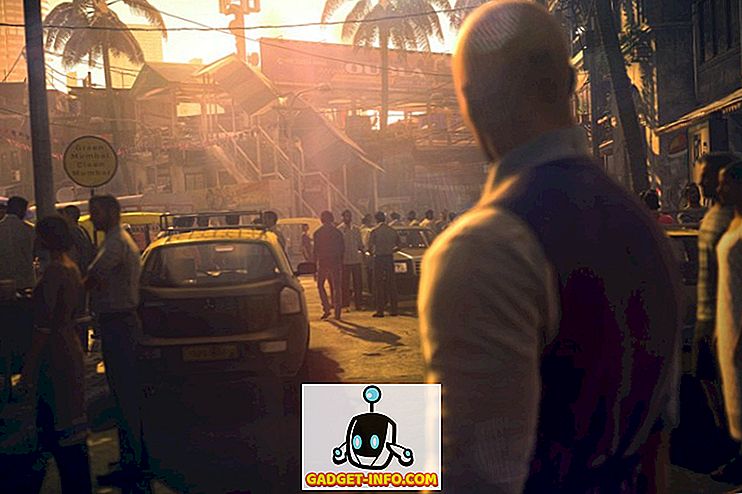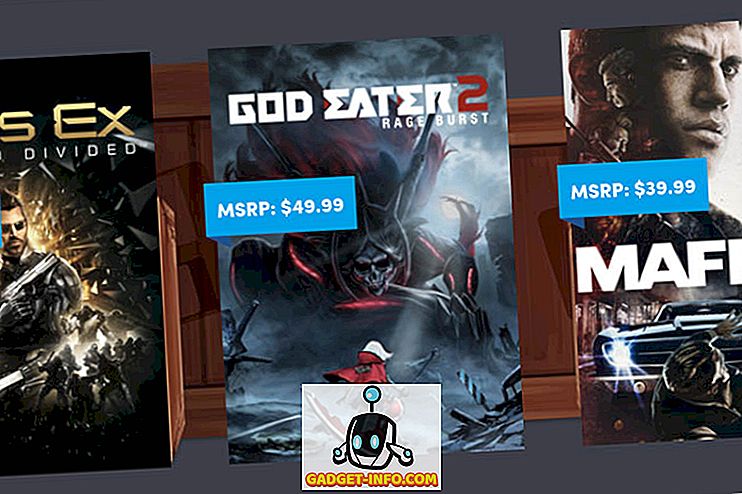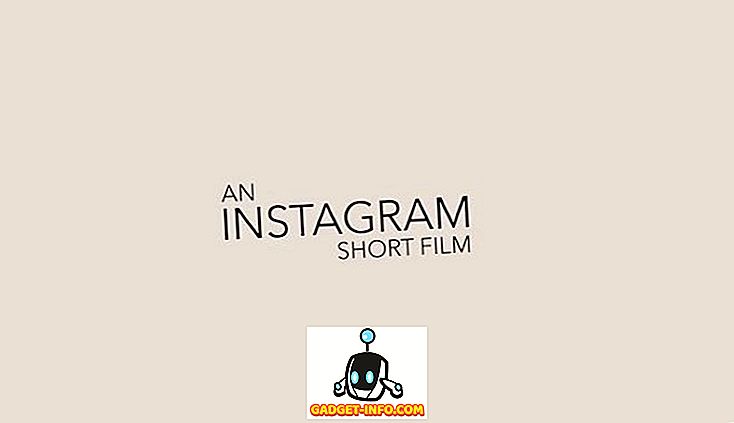มีสาเหตุหลายประการที่คุณอาจต้องการตรวจสอบอุณหภูมิของ CPU บน Mac ของคุณ คุณอาจกำลังเปรียบเทียบเครื่องใหม่ที่คุณซื้อมาหรือบางทีคุณอาจจะลองคิดดูเมื่อแฟน ๆ เตะเข้าด้วยกันไม่ว่าเหตุผลของคุณคืออะไรปัญหาคือเครื่อง Mac ไม่ได้มีคุณสมบัติในการตรวจสอบอุณหภูมิของ CPU อย่างไรก็ตามไม่ต้องกังวลในบทความนี้ฉันจะบอกคุณว่าคุณสามารถตรวจสอบอุณหภูมิของ CPU บน Mac ของคุณได้อย่างไรโดยใช้จอแสดงผลอุณหภูมิ CPU ของบุคคลที่สามและยูทิลิตี้เทอร์มินัลอย่างง่าย
ตรวจสอบอุณหภูมิ CPU บน Mac ด้วย Fanny
หนึ่งในวิธีที่ดีที่สุดในการตรวจสอบอุณหภูมิของ CPU ใน Mac คือการใช้ Fanny แอพนี้ได้รับการพัฒนาโดย Daniel Storm สามารถใช้ได้ฟรีและรองรับ macOS Sierra นอกเหนือจากการตรวจสอบ CPU แล้วแฟนนี่ยังให้คุณตรวจสอบรายละเอียดรอบ ๆ พัดลม เมื่อคุณดาวน์โหลดแอพนี้คุณสามารถย้ายไปไว้ในโฟลเดอร์แอพพลิเคชั่นแล้วเปิดแอพ
แอป เปิดตัวเป็นไอคอนแถบเมนู ซึ่งแสดงข้อมูลเช่นความเร็วพัดลมปัจจุบันพร้อมกับความเร็วพัดลมสูงสุดที่สามารถทำได้ ด้านล่างนั้นคุณจะเห็นอุณหภูมิ CPU สำหรับ Mac ของคุณ

แอปนี้มาพร้อมกับ วิดเจ็ตศูนย์การแจ้งเตือน เช่นกันซึ่งคุณสามารถเปิดใช้งานได้โดยทำตามขั้นตอนด้านล่าง:
1. ไปที่ ศูนย์การแจ้งเตือน และที่ด้านล่างคลิกที่ " แก้ไข " มันอาจอ่าน“ 1 ใหม่ ” แทนการแก้ไข

2. คลิกที่ไอคอน“ +” ถัดจาก“ แฟนนี่” เพื่อเพิ่มลงในศูนย์การแจ้งเตือนของคุณ

เท่านี้คุณจะสามารถ เห็นอุณหภูมิ CPU ของ Mac ในศูนย์การแจ้งเตือน สิ่งนี้ง่ายกว่าการติดตั้งบนแถบเมนูเพราะทั้งหมดที่ใช้ในการเปิดใช้งานศูนย์การแจ้งเตือนคือการปัดสองนิ้วจากขอบด้านขวาของแทร็คแพดของ Mac

ตรวจสอบอุณหภูมิ CPU ของ Mac จากเทอร์มินัล
หากคุณต้องการใช้เทอร์มินัลเพื่อตรวจสอบอุณหภูมิ CPU บน Mac ของคุณคุณสามารถทำตามขั้นตอนด้านล่าง:
1. ดาวน์โหลดซอร์สโค้ด สำหรับ osx-cpu-temp จากที่เก็บ GitHub โดยคลิกที่ปุ่ม " ดาวน์โหลด " จากนั้นคลิกที่ " ดาวน์โหลด ZIP "

2. แตกไฟล์ที่ คุณเพิ่งดาวน์โหลด จากนั้นเปิด Terminal และ นำทางไปยังไดเรกทอรีที่คุณแตกไฟล์ osx-cpu-temp คุณสามารถใช้คำสั่ง“ cd” สำหรับสิ่งนี้ “ cd” ลงในโฟลเดอร์ที่แตกไฟล์ ZIP แล้วพิมพ์“ make “ สิ่งนี้จะสร้างแอปขึ้นมาและคุณสามารถเปิดใช้งานได้

ในการเปิดใช้แอปคุณเพียงแค่พิมพ์“ ./osx-cpu-temp ” สิ่งนี้จะแสดงอุณหภูมิ CPU ในเทอร์มินัล

หากคุณต้องการ เปลี่ยนหน่วยที่ กำลังใช้อยู่ให้ใช้คำสั่งดังนี้:
- “ ./osx-cpu-temp -F ” เพื่อแสดงอุณหภูมิเป็นฟาเรนไฮต์

- “ ./osx-cpu-temp -C ” เพื่อแสดงอุณหภูมิเป็นองศาเซลเซียส

หมายเหตุ : คุณจะต้องนำทางไปยังไดเรกทอรี“ osx-cpu-temp” เพื่อเรียกใช้คำสั่ง หากคุณไม่ต้องการทำเช่นนั้นคุณสามารถเพิ่มพา ธ ไปยังไดเรกทอรีไปยังตัวแปรสภาพแวดล้อม $ PATH ของคุณ จากนั้นคุณสามารถเรียกใช้คำสั่งเป็น "osx-cpu-temp" เพื่อรับอุณหภูมิของ CPU
ตรวจสอบอุณหภูมิ CPU บน Mac ได้อย่างง่ายดาย
คุณสามารถใช้วิธีการเหล่านี้เพื่อตรวจสอบอุณหภูมิของ CPU บน Mac ได้อย่างง่ายดายไม่ว่าจะจากแถบเมนูศูนย์การแจ้งเตือนหรือจากเทอร์มินัล ฉันลองใช้วิธีการทั้งหมดใน MacBook Air ของฉันโดยใช้ macOS Sierra และทำงานได้ดี มีวิธีอื่นอีกมากมายที่พร้อมใช้งาน แต่ส่วนใหญ่จะได้รับค่าจ้างหรือต้องใช้งานจำนวนมากเพื่อตั้งค่าและอยู่นอกเหนือขอบเขตของบทความนี้ อย่างไรก็ตามหากคุณทราบวิธีการที่ง่ายพอที่จะครอบคลุมในบทความนี้โปรดแจ้งให้เราทราบในส่วนความคิดเห็นด้านล่าง